Najlepšie postavenia spoločnosti Kodi v roku 2020, ktoré fungujú ako kúzlo
O softvéri bezplatného mediálneho centra, ktorý je známy ako Kodi, je veľa rád. Tento program uľahčuje usporiadanie a sledovanie všetkých vašich filmov a videí z jedného rozhrania a funguje takmer na všetkých moderných zariadeniach vrátane smartfónov, herných konzol a televíznych boxov. Doplnky tretích strán poskytujú spoločnosti Kodi ešte viac funkcií tým, že otvárajú svet živých prenosov. Chcieť pozerať sa na MLB baseballovú hru ako sa hrá? Je tu doplnok. Prispôsobenie Kodi môžete tiež posunúť o krok ďalej tým, že nainštalujete zostavenia, čím zmeníte svoj bežný streamovací zážitok na majstrovské dielo elegantného dizajnu.

30-dňová záruka vrátenia peňazí
Čo je stavba Kodi?
Kodi je úplne otvorený zdroj, čo znamená, že ktokoľvek môže kód chytiť, prispôsobiť ho a odoslať svoje vlastné vydanie. Niekoľko vývojových skupín to začalo robiť ako spôsob doručovania špecializovaného obsahu konkrétnym typom používateľov Kodi. To viedlo každý rok k vydaniu desiatok nových stavieb, z ktorých niektoré sú užitočnejšie (a lepšie stavané) ako iné.
Zostavenia Kodi môžu obsahovať všetko od predinštalovaných archívov po exkluzívne témy a vylepšené profily nastavení. Môžu sa sústrediť na konkrétne činnosti, ako napríklad sledovanie živých televíznych kanálov alebo športu, konkrétne platformy, ako sú mobilné zostavy s dotykovým ovládaním alebo veci, ako je napríklad obsah iba v HD. Bez ohľadu na zameranie, každá zostava používa Kodi ako jadro, ktoré vám dáva možnosť prispôsobiť všetko obsahu vášho srdca.
Je dôležité poznamenať, že mnohé z týchto zostavení a motívov upravujú základné rozloženie Kodi, čo môže sťažiť dodržiavanie nižšie uvedených pokynov. Ak máte problémy so spustením novej budovy, prepnite sa späť na základnú vrstvu podľa nasledujúcich pokynov:
- Prejdite do hlavnej ponuky Kodi.
- Kliknite na ikonu ozubeného kolieska alebo vyhľadajte stránku s nastaveniami aktuálneho motívu.
- Vyberte „Nastavenia rozhrania“.
- Nájdite „Skin“, ktorý môže byť v kategórii „Look and feel“.
- Zmeňte vzhľad pokožky späť na predvolené hodnoty Kodi, nazývané Ústí.
- Vráťte sa do hlavnej ponuky s obnoveným rozložením.
Pred použitím Kodi si zaobstarajte dobrú VPN
Kodi je otvorený zdroj, bez vírusov a úplne legálne použitie. Niektoré doplnky tretích strán však túto poslednú definíciu trochu ohýbajú. Neoficiálne doplnky čerpajú z streamovacích zdrojov získaných ich vývojármi. Nikdy neviete, odkiaľ tieto videá pochádzajú alebo či boli získané legálne, takže nevinné popoludnie sledovania filmu sa stalo potenciálne nezákonnou činnosťou.
 Väčšina krajín nemá osobitné zákony, ktoré zakazujú tieto videostreamy alebo doplnky, ktoré ich poskytujú. Toto umožnilo roky neoficiálne rozšírenia spoločnosti Kodi existovať v legálnej šedej oblasti. V poslednom čase však vlastníci obsahu začali zasahovať do streamovania, čím ohrozujú používateľov Kodi. Niekoľko streamérov dokonca dostalo oznámenia o porušení autorských práv! Aby ste sa chránili pred súdnym konaním, mali by ste pri streamovaní cez Kodi vždy používať virtuálnu súkromnú sieť.
Väčšina krajín nemá osobitné zákony, ktoré zakazujú tieto videostreamy alebo doplnky, ktoré ich poskytujú. Toto umožnilo roky neoficiálne rozšírenia spoločnosti Kodi existovať v legálnej šedej oblasti. V poslednom čase však vlastníci obsahu začali zasahovať do streamovania, čím ohrozujú používateľov Kodi. Niekoľko streamérov dokonca dostalo oznámenia o porušení autorských práv! Aby ste sa chránili pred súdnym konaním, mali by ste pri streamovaní cez Kodi vždy používať virtuálnu súkromnú sieť.
Siete VPN šifrujú váš online prenos, takže je nemožné, aby si ich prečítali tretie strany. Hackeri, vládne agentúry a dokonca ani váš poskytovateľ služieb nedokážu určiť, čo ste robíte na internete alebo na ktorých stránkach máte prístup, čo vám umožní surfovať a streamovať sa úplne o ochrane osobných údajov. Používanie siete VPN je dobrý nápad, aj keď nemáte v pláne získať prístup k obsahu pochybného právneho pôvodu, pretože niektorí poskytovatelia internetových služieb označujú používateľov Kodi a umelo spomaľujú rýchlosť pripojenia.
Šifrovanie VPN prináša množstvo ďalších výhod vrátane:
- Sledujte videá z iných krajín na serveroch Netflix, Hulu, BBC iPlayer a ďalších.
- Chráňte svoje osobné údaje počas cestovania alebo používania verejných sietí Wi-Fi.
- Zabráňte sledovaniu webových stránok a vládnych agentúr.
- Zabráňte hackerom v tom, aby videli alebo ukradli vaše informácie.
- Odblokujte cenzurované webové stránky a geograficky obmedzený obsah.
Ako si vybrať najlepší VPN pre Kodi
VPN znie ako by to mali byť komplikované časti softvéru; existujú úrovne šifrovania, o ktorých sa dá diskutovať, skratky, ktoré si treba zapamätať, a veľa rozhovorov o vládnych agentúrach a chytrých hackeroch. Dobrou správou je, že na využívanie siete VPN nemusíte byť počítačový génius. Všetko, čo musíte urobiť, je zaregistrovať sa, stiahnuť a začať si užívať otvorený a súkromný internet.
Výber siete VPN, ktorá najlepšie vyhovuje vašim potrebám, môže byť stále ohromujúca. Našťastie sme tento proces zjednodušili výberom najdôležitejších kritérií uvedených nižšie. Všetky naše odporúčania VPN poskytujú tieto funkcie a oveľa viac, takže ak hľadáte internetový server, vyhľadajte najlepšia VPN, ktorá sa má používať s Kodi, ste na správnom mieste.
Vysoké rýchlosti sťahovania - Rýchlosť je kráľom, pokiaľ ide o toky Kodi. VPN sú o niečo pomalšie ako väčšina štandardných internetových pripojení, takže budete chcieť službu, ktorá uprednostňuje rýchle sťahovanie pomocou blesku.
Zásady vynulovania protokolov - Udržiavanie vašej činnosti v súkromí je nesmierne dôležité. Základom je politika protokolovania s nulovým prenosom, od ktorej sa služba VPN nikdy neodchyľuje. Ak sa budú viesť denníky, vaše údaje sa môžu dostať do nesprávnych rúk. Ak neexistujú žiadne protokoly, neexistuje ani záznam vašich streamov.
Povolené typy prenosu a súborov - Niektoré siete VPN obmedzujú šírku pásma, rýchlosť škrtenia alebo dokonca blokujú siete P2P a tok torrentu. Každé z týchto obmedzení môže zastaviť vaše streamovanie Kodi. Naše odporúčané siete VPN nikdy nesledujú prevádzku ani vás nezastavia v používaní internetu.
Dostupnosť servera - Všeobecným pravidlom pre VPN je, že čím viac serverov, tým lepšie. Širšia sieť vám poskytuje viac možností na nájdenie rýchleho spojenia s blízkym serverom bez oneskorenia.
IPVanish

IPVanish má všetky správne ingrediencie pre neuveriteľný zážitok zo streamovania Kodi. Je dosť rýchly na to, aby podporoval videá vo vysokom rozlíšení, má vynikajúce zásady protokolovania s nulovou prevádzkou, neblokuje Prevádzka P2P alebo torrentu a používa silné šifrovanie, aby ste zabránili zvedeniu všetkej vašej činnosti oči. IPVanish podporuje tieto neuveriteľné funkcie pomocou siete viac ako 850 serverov v 60 rôznych krajinách, čo je dosť na to, aby ste našli rýchle pripojenie bez ohľadu na to, kde žijete.
IPVanish tiež obsahuje nasledujúce položky:
- Vlastné aplikácie pre širokú škálu platforiem vrátane stolových počítačov, prenosných počítačov a mobilných zariadení.
- Rýchle a bezpečné servery umožňujú prostredníctvom Kodi neuveriteľné toky videa bez oneskorenia.
- Neobmedzená šírka pásma a žiadne obmedzenia týkajúce sa údajov siete torrent alebo P2P.
- Stiahnite si torrenty s úplným súkromím a anonymitou.
VÝHRADNÁ ZĽAVA: Získajte 60% zľava keď sa zaregistrujete na rok IPVanish, iba 4,87 dolárov mesačne! Každý program je pokrytý úžasnou 7-dňovou zárukou vrátenia peňazí, ktorá zaručuje bezplatné skúšobné obdobie pre vaše nové súkromné pripojenie k internetu.
Najlepšie zostavenia spoločnosti Kodi v roku 2017: Ako nainštalovať a spravovať
Zostavenia spoločnosti Kodi sú trochu iné ako doplnky. Spravidla sa získajú rovnakým spôsobom prostredníctvom úložísk stiahnutých zo skupinových webových stránok a inštalujú sa prostredníctvom rozhrania Kodi rovnako ako doplnok. Pokiaľ však ide o ich používanie a správu, zostavenia Kodi sú úplne iné stvorenia. Väčšina z nich preusporiadava rozhranie Kodi, čo spôsobuje určité nejasnosti.
Najprv je možné stavať súbory Kodi statne na stiahnutie. Doplnky zvyčajne vážia iba niekoľko MB, ale zostavenie môže byť 100 MB, 200 MB alebo viac. To znamená, že sťahovanie môže chvíľu trvať, najmä ak je hostiteľská stránka úložiska pomalá (často sú). Vzhľadom na povahu rozhrania spoločnosti Kodi nebudete môcť sťahovanie spustiť ani na pozadí. Najlepším akčným plánom je začať proces a vzdialiť sa od zariadenia na pár minút.
S nainštalovanými zostavami ich teraz môžete prepínať z hlavnej ponuky. Jednoducho zvoľte „Doplnky“, potom „Doplnky programu“ a zobrazí sa zoznam nainštalovaných zostavení. Vyberte ten, ktorý chcete aktivovať a Kodi použije zmeny. Aby sa všetky prispôsobenia prejavili, musíte program reštartovať.
Existujú dva základné spôsoby inštalácie zostavení: stiahnutie a manuálne pridanie repozitárov a nechať repi repozitáre stiahnuť za vás. Tento postup je zvyčajne ľahší a to je spôsob, ktorý uvádzame v nižšie uvedených pokynoch. Než to však urobíte, musíte spoločnosti Kodi udeliť povolenie na prístup k externým zdrojom.
- Otvorte Kodi a kliknutím na ikonu ozubeného kolieska vstúpte do ponuky Systém.
- Prejdite do časti Nastavenia systému> Doplnky.
- Prepnite posúvač vedľa možnosti „Neznáme zdroje“.
- Prijmite varovnú správu, ktorá sa objaví.
dôležité: Ak niekto, ako ja, narazil na podivný problém s ukončením sťahovania na 39,99 MB, ktorý povedal, že inštalácia sa nepodarilo nainštalovať, identifikovali sme problém ako antivírusový program (alebo bránu firewall). Používam službu Avast bezplatne a bránilo mi to sťahovať celý súbor; takže nezabudnite na chvíľu deaktivovať svoje A / V, kým nenainštalujete zostavenia.
Nemesis - Jednoduché, ale užitočné
Nemesis je stavba Kodi, ktorá nie je zbláznená prispôsobením. Mnoho motívov a návrhov rád hádže všade obrovské obrázky a nezmyselné farby, ale Nemesis si kladie za cieľ jednoduchosť, funkciu a štýl. Vytvoril ho tím KodiUK, ktorý prevádzkuje fantastické úložisko s rovnakým názvom, a obsahuje základné doplnky pre všetko od filmov po karikatúry, športy až po televízne programy a obsah pre deti. Vďaka priamočiarej konštrukcii je skvelou zostavou aj pre mobilné zariadenia.

Ak chcete nainštalovať aplikáciu Nemesis, budete musieť pridať úložisko KodiUK, za ktorým bude nasledovať sekundárny doplnok nájdený v tomto úložisku. Ak už máte nainštalovaný repozit KodiUK, prejdite na krok 14 nižšie.
Ako nainštalovať zostavenie Nemesis
- Na lokálnom zariadení otvorte aplikáciu Kodi.
- Kliknutím na ikonu ozubeného kolieska vstúpite do ponuky Systém.
- Prejdite do časti Správca súborov> Pridať zdroj (možno budete musieť kliknúť na dvojbodku a presunúť sa na začiatok adresára).
- Zadajte nasledujúcu adresu URL presne tak, ako sa zobrazuje: http://kodiuk.tv/repo
- Pomenujte nové úložisko „KodiUK“.
- Kliknite na „OK“.
- Vráťte sa späť do hlavnej ponuky Kodi.
- Vyberte položku Doplnky.
- Kliknite na ikonu otvoreného poľa v hornej časti panela s ponukami.
- Vyberte „Inštalovať zo súboru ZIP“
- Vyberte položku „KodiUK“.
- Vyhľadajte tento súbor a vyberte ho: repository.kodiuktv-1.0.0.zip (Upozorňujeme, že čísla verzií sa môžu meniť).
- Nainštalujte súbor zip.
- Prejdite späť do ponuky Doplnky a znova kliknite na ikonu otvoreného poľa.
- Vyberte „Inštalovať z úložiska“.
- Nájdite „KODIUKTV Repo“.
- Posuňte zobrazenie nadol na „Programové doplnky“.
- Vyberte „Komunitný portál KODIUKTV“.
- Prečítajte si správy, ktoré sa objavia po dokončení inštalácie.
- Vráťte sa späť do hlavnej ponuky Kodi.
- Prejdite na „Doplnky“ a potom na „Doplnky programu“.
- Vyberte „Komunitný portál KODIUKTV“ a potom nainštalujte.
- Zadajte priečinok „Builds“.
- Vyberte najnovšiu verziu Nemesis a nainštalujte ju.
Dad Life - Kodi pre deti
Dad Life je jedným z viac zmýšľajúcich stavieb spoločnosti Kodi, ale má fantastický dizajn, ktorý sa dokonale hodí pre deti a rodičov. Základnou myšlienkou za otcom Life je urobiť Kodi priateľskejším pre deti. Je dodávaný s čistou, jednoduchou pokožkou a hrsťou odkazov na filmy, televízne programy, šport, programy pre deti, hudbu a videá na YouTube. Jediné, čo musíte urobiť, je aktivovať menu, vybrať show, plopať deti dole a nechať Kodi, aby ich pobavil.

Ak chcete nainštalovať aplikáciu Dad Life, budete musieť pridať úložisko KodiUK, za ktorým bude nasledovať sekundárny doplnok nájdený v tomto úložisku. Ak už máte nainštalovaný repozit KodiUK, prejdite na krok 14 nižšie.
Ako nainštalovať zostavenie Dad Life
- Na lokálnom zariadení otvorte aplikáciu Kodi.
- Kliknutím na ikonu ozubeného kolieska vstúpite do ponuky Systém.
- Prejdite do časti Správca súborov> Pridať zdroj (možno budete musieť kliknúť na dvojbodku a presunúť sa na začiatok adresára).
- Zadajte nasledujúcu adresu URL presne tak, ako sa zobrazuje: http://kodiuk.tv/repo
- Pomenujte nové úložisko „KodiUK“.
- Kliknite na „OK“.
- Vráťte sa späť do hlavnej ponuky Kodi.
- Vyberte položku Doplnky.
- Kliknite na ikonu otvoreného poľa v hornej časti panela s ponukami.
- Vyberte „Inštalovať zo súboru ZIP“.
- Vyberte položku „KodiUK“.
- Vyhľadajte tento súbor a vyberte ho: repository.kodiuktv-1.0.0.zip (pamätajte, že čísla verzií sa môžu meniť).
- Nainštalujte súbor zip.
- Prejdite späť do ponuky Doplnky a znova kliknite na ikonu otvoreného poľa.
- Vyberte „Inštalovať z úložiska“.
- Nájdite „KODIUKTV Repo“.
- Posuňte zobrazenie nadol na „Programové doplnky“.
- Vyberte „Komunitný portál KODIUKTV“.
- Prečítajte si správy, ktoré sa objavia po dokončení inštalácie.
- Vráťte sa späť do hlavnej ponuky Kodi.
- Prejdite na „Doplnky“ a potom na „Doplnky programu“.
- Vyberte „Komunitný portál KODIUKTV“ a potom nainštalujte.
- Zadajte priečinok „Builds“.
- Vyberte najnovšiu verziu programu Dad Life a nainštalujte ju.
Caz Lite - štíhly, rýchly, funkčný
Caz Lite, zostavený tímom Simply Caz, je opísaný ako stavba holých kostí, ktorá sa zameriava iba na základy. Ste tu preto, aby ste streamovali filmy, neprebrali sa tisíce ponúk s gigantickými obrázkami na pozadí, však? S Caz Lite získate hrsť užitočných filmových, televíznych a športových doplnkov spolu s rozhraním, ktoré je úplne neprehľadné. Vďaka tomuto priamemu dizajnu nebudete mať problém s navigáciou Kodi na mobilných alebo televíznych prístrojoch, čo z neho robí fantastickú univerzálnu zostavu.
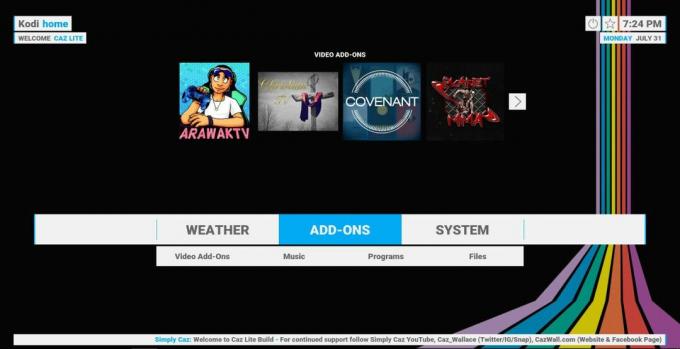
Ak chcete nainštalovať aplikáciu Caz Lite, budete musieť pridať úložisko Simply Caz, za ktorým bude nasledovať sekundárny doplnok nájdený v tomto úložisku. Ak už máte program Simply Caz nainštalovaný, prejdite na krok 14 nižšie.
Ako nainštalovať zostavenie Caz Lite
- Na lokálnom zariadení otvorte aplikáciu Kodi.
- Kliknutím na ikonu ozubeného kolieska vstúpite do ponuky Systém.
- Prejdite do časti Správca súborov> Pridať zdroj (možno budete musieť kliknúť na dvojbodku a presunúť sa na začiatok adresára).
- Zadajte nasledujúcu adresu URL presne tak, ako sa zobrazuje: http://repo.cazwall.com/sc/
- Názov nového úložiska „cazwall“.
- Kliknite na „OK“.
- Vráťte sa späť do hlavnej ponuky Kodi.
- Vyberte položku Doplnky.
- Kliknite na ikonu otvoreného poľa v hornej časti panela s ponukami.
- Vyberte „Inštalovať zo súboru ZIP“.
- Vyberte „cazwall“.
- Otvorte priečinok označený ako „Úložisko (kliknite sem)“.
- Nainštalujte súbor s názvom repository.simplycaz. - #### zips
- Prejdite späť do ponuky Doplnky a znova kliknite na ikonu otvoreného poľa.
- Vyberte „Inštalovať z úložiska“.
- Vyhľadajte a kliknite na „Simply Caz Repo“.
- Prejdite na „Programové doplnky“.
- Prejdite nadol a kliknite na „Simply Caz Wizard“ a potom nainštalujte.
- Vráťte sa do hlavnej ponuky Kodi.
- Vyberte položku „Programové doplnky“ a vyberte položku Simply Caz Wizard.
- Prejdite do priečinka „Buduje“.
- Vyberte „Caz Lite“ a nainštalujte zostavenie.
Fire TV Build - jednoduchšie streamovanie pomocou Fire Stick
Len málo vecí je frustrujúcich ako navigácia v programe vytvorenom pre dotykové obrazovky pomocou diaľkového ovládača Bluetooth so šiestimi tlačidlami. Používatelia zariadení Amazon Fire TV sa s tým už roky zaoberajú. Je to ľahké nainštalujte Kodi na Amazon Fire TV Stick, ale akonáhle budete v prevádzke, rýchlo si uvedomíte, že je potrebné lepšie zostavenie. Tu prichádza do hry Fire TV Build, ktorý ponúka ľahké sťahovanie, bez nepokojov rozhranie a ľahký prístup k najbežnejšie používaným doplnkom pre televízne programy, filmy a šport potokov. Nemohli ste požiadať o lepší zážitok z požiarnej televízie!
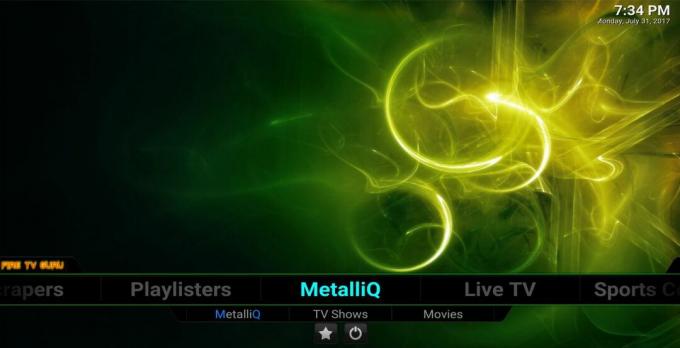
Ak chcete nainštalovať zostavu Fire TV Build, musíte pridať úložisko, za ktorým bude nasledovať sekundárny doplnok nájdený v tomto úložisku. Ak už máte nainštalovaný program Fire TV Guru repo, prejdite na krok 14 nižšie.
Ako nainštalovať Fire TV Build
- Na karte Fire TV Stick otvorte aplikáciu Kodi.
- Kliknutím na ikonu ozubeného kolieska vstúpite do ponuky Systém.
- Prejdite do časti Správca súborov> Pridať zdroj.
- Zadajte nasledujúcu adresu URL presne tak, ako sa zobrazuje: http://firetvguru.net/fire
- Názov nového úložiska „firetvguru“.
- Kliknite na „OK“.
- Vráťte sa späť do hlavnej ponuky Kodi.
- Vyberte položku Doplnky.
- Kliknite na ikonu otvoreného poľa v hornej časti panela s ponukami.
- Vyberte „Inštalovať zo súboru ZIP“.
- Vyberte „firetvguru“.
- Nainštalujte súbor s názvom repo.firetvguru.zip
- Prejdite späť do ponuky Doplnky a znova kliknite na ikonu otvoreného poľa.
- Vyberte „Inštalovať z úložiska“.
- Vyhľadajte a kliknite na „Fire TV Guru“.
- Prejdite na „Programové doplnky“.
- Prejdite nadol a kliknite na položku „Sprievodca televíziou Fire“ a potom nainštalujte.
- Vráťte sa do hlavnej ponuky Kodi.
- Vyberte „Programové doplnky“ a vyberte Sprievodcu televíziou Fire.
- Prejdite do priečinka „Buduje“.
- Vyberte príslušnú verziu zostavenia a nainštalujte ju.
Ako obnoviť predvolený motív Kodi
Nainštalovali ste motív alebo stavali, ktorý sa uzamkne ihneď po spustení? Nemusíte sa obávať, existuje rýchly a ľahký spôsob, ako obnoviť Kodi. Musíte len nájsť priečinok „userdata“ spoločnosti Kodi vytvorený počas inštalácie, prejdite do podadresára „addons“ a potom odstráňte priečinok, ktorý obsahuje tému problému. Ak potrebujete pomoc pri hľadaní priečinka s užívateľskými údajmi, najčastejšie miesta sú uvedené nižšie:
- Android - Android / data / org.xbmc.kodi / files / .kodi / userdata /
- iOS - / private / var / mobile / Library / Preferences / Kodi / userdata /
- Linux - ~ / .kodi / userdata /
- Mac - / Users // Library / Application Support / Kodi / userdata /
- Windows - Štart> Spustiť - napíšte% APPDATA% \ kodi \ userdata - stlačte
Vyhľadanie
Posledné Príspevky
Je Brooklyn Nine-Nine na Netflixe? Ako sa pozerať na Netflix USA
Brooklyn Nine-Nine je jedným z tých show, ktoré každý miluje, najmä...
Ako Sideload aplikácií na Amazon Fire TV a Fire
Máte chuť na hackovanie Fire TV? Aplikácie s bočným zaťažením nie s...
Ako sa pozerať na Premier League na Firestick
Futbal Premier League (alebo futbal v USA) je jedným z najväčších š...



